角色动画绑定基础之Jiggle变形
Jiggle (抖动)是用来创建抖动变形效果的。在实际的制作中,抖动变形的应用范围还是比较广泛的。下面通过对jiggle (抖动)命令的属性及具体实例的讲解来介绍Jiggle (抖动)变形。
一、Jiggle Deformer (抖动变形)命令的创建属性
单击Create Deformers/jiggle Deformer>口(创建变形器抖动变形器>口)打开选项窗口,如下图所示。
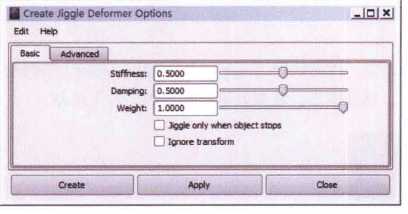
下面具体讲解其中比较重要的几个属性。
01 Sifness (硬度) :设定抖动变形的硬度,调节范围在0-1之间,参数值越大,抖动动作越僵硬。
02 Damping (阻尼) :设定抖动变形的阻尼值,可控制抖动变形的程度,参数值越大,抖动程度越小。
03 Weight (权重) :设定抖动变形的权重,参数值越大,抖动程度越大。
这些属性在Maya通道盒中同样可以调节。
二、Jiggle变形实例
Step01 在场景中创建一个多边形立方体作为盒子,适当调整它的分段数及位置,如下图(左)所示,并将时间滑块范围设置为1~100帧之间。:
Step02 保持盒子当前的位置不变,单击时间滑块的第1帧,按S键为其创建一个关键帧。
TIPS:此时需在视图右下角单击国按钮,打开Preferences (参数)窗口,在Playback (播放)属性下的Playback speed (播放速度)中选择Real-time[24fps][实时(每秒24帧) ]选项。
Step03 单击时间滑块的第10帧,然后将盒子沿x轴移动到视图的右侧,如下图(右)所示,按S键设置一个关键帧,这样盒子在第1~10帧之间就有了一个平移动画。
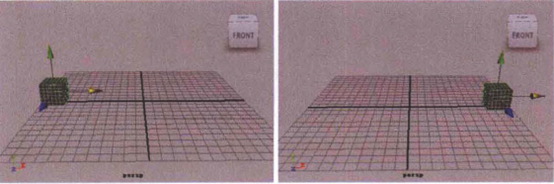
Step04 为盒子添加Jiggle (抖动)。选择盒子,执行Create Deformers>Jiggle Deformer (创建变形器>抖动变形器)命令,重新播放动画,可以看到盒子在即将停止运动之前出现了抖动效果。
Step05 若想修改盒子的抖动效果,可执行Edit Deformers>Paint Jiggle Weights Tool (编辑变形器>绘制抖动权重工具)命令,根据“2.6 权重”一节所讲解的方法为盒子绘制权重,这里笔者绘制了如下图(左) 所示的权重。
Step06 重新播放动画,可以观察到盒子的抖动效果变得柔软了,如果想尝试更多的抖动效果,可在通道盒中对其属性进行调节,如上面讲解过的Stiffness (硬度)、Damping (阻尼)及Jiggle Weight (抖动权重)属性等,如下图(右)所示。
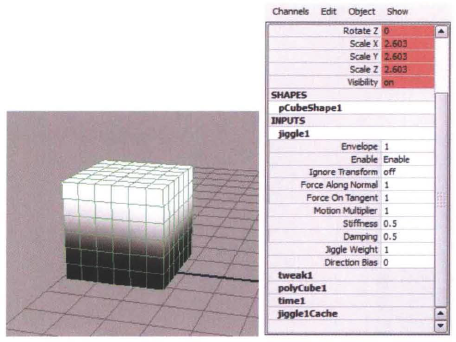
上一篇 角色动画绑定基础之晶格
下一篇 角色动画绑定基础之簇点
热门课程
专业讲师指导 快速摆脱技能困惑相关文章
多种教程 总有一个适合自己专业问题咨询
你担心的问题,火星帮你解答-
深入探讨火星3D动画培训课程,解析3D动画制作的技术要素,助力学员成为专业的动画制作者。
-
深入解析网页UI设计培训的优劣,并对火星时代教育进行初步介绍。
-
探索并深度理解Unreal Engine培训机构的优势,包括课程内容,教学方法,以及如何选择最适合你的培训机构。
-
本文讨论了UE设计的重要性,以及如何选择一门UE设计的网络培训课程,其中,火星时代教育是一个值得考虑的选项
-
探索UE5设计全日制课程的奥秘,并了解火星时代教育如何通过专业的教学内容和独有的教学方法,帮助学员提升设计技能
-
探索游戏开发培训课程的重要性,是如何为真正热爱游戏开发的人打开新的职业机会的门.

 火星网校
火星网校















